这节课我们用Rhino犀牛做下创意笔筒
首先在顶视图中用Rectangle矩形按中心点选择圆角
画一个类形大小的圆角形,具体尺寸可以自行定

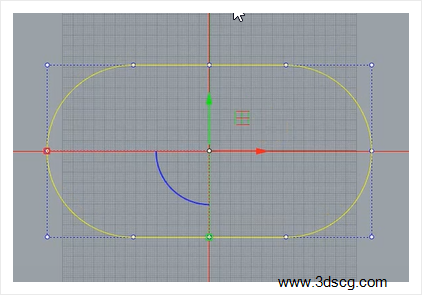
把这条曲线用Offset偏移曲线 向内偏移
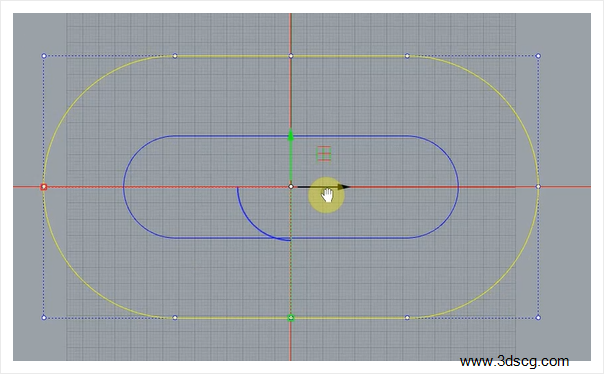
用Circle画圆形作辅助,然后TRim剪切 后Join组合
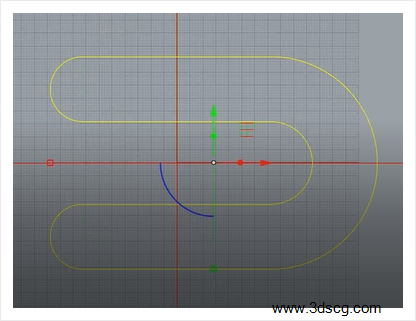
再向里偏移一条曲线作为厚度,把其他轮廓线也画出来
如下图所示
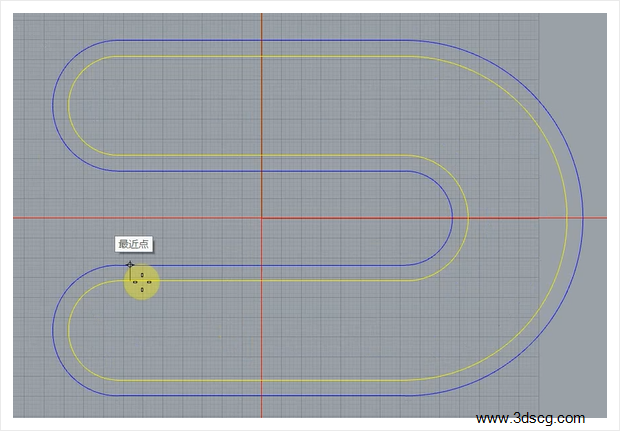
选择最外边轮廓线,按Alt向上复制
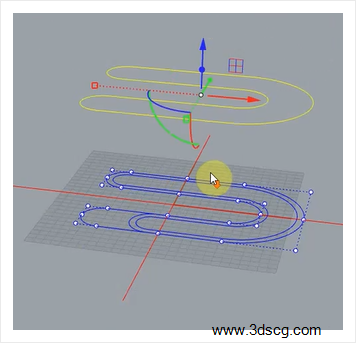
用Loft放样,生成曲面,注意放样时把起始线拉到中间位置
这样下一步做流动曲面时方便一点
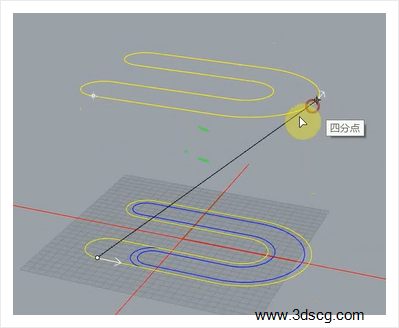
当曲面结构线太多可以选择不显示
点选曲面,可以在犀牛右边面板找到彩色圈,点进去拉下图框
去掉显示曲面结构线的勾
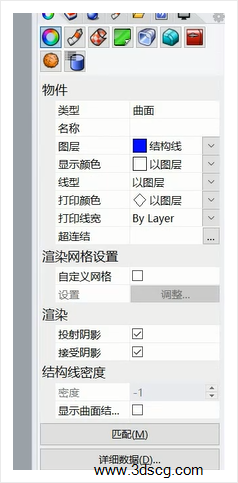
把放样的曲面用CreateUVCrv展开面
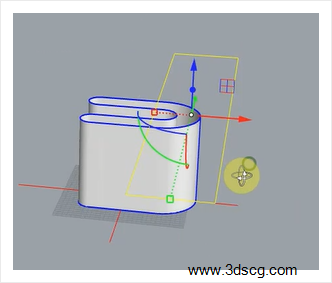
在展开的面上画出物体的纹理曲面
用Plane画出平面,ChangeDegree更改除数
UV阶数分别为3,按F10显示点,选择中间八个点
向下拉,变成有弧度的曲面,再Mirror镜像一个
拉开点距离,两个曲面之间Loft放样出平面
再阵列在展开的面上,如下图所示
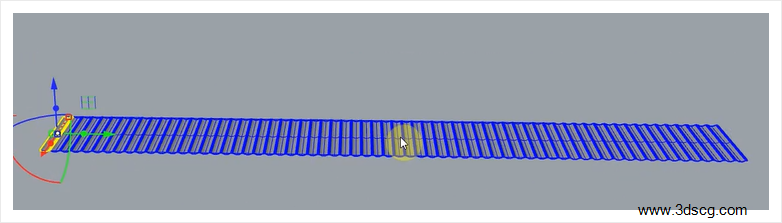
使用FlowAlongSrf流动曲面命令把曲面流动到笔筒上
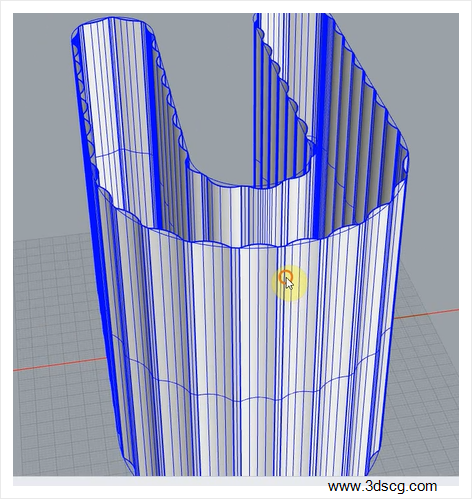
点选这个流动的曲面,隐藏其他,使用DupEdge复制边缘线
Join组合一下,再ExtrudeCrv拉伸(选择实体),把原流动的曲面隐藏
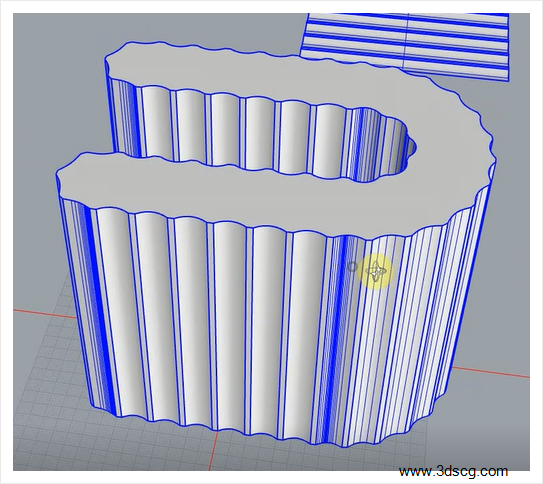
切换至顶视图,把如下图那条曲线用Setp对齐到笔筒顶部
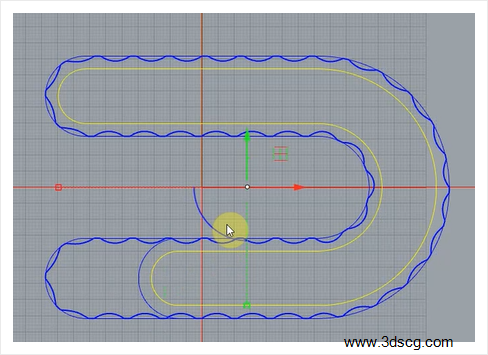
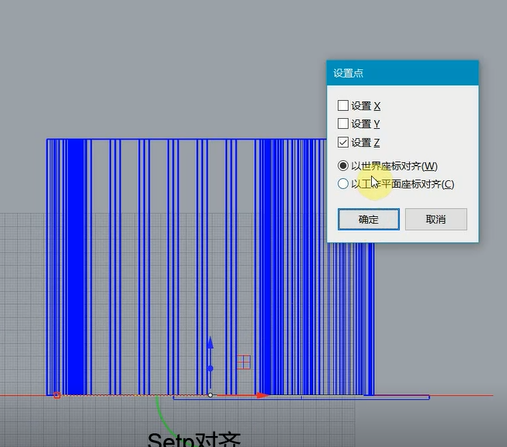
然后用MakeHole建立洞命令,把笔筒向下挖个洞,留个底部
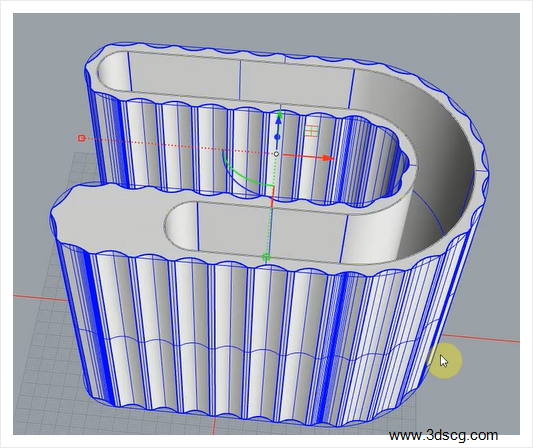
看下图,选择曲线,在锯齿线内修剪一下,然后用ExtrudeCrv向两侧拉伸
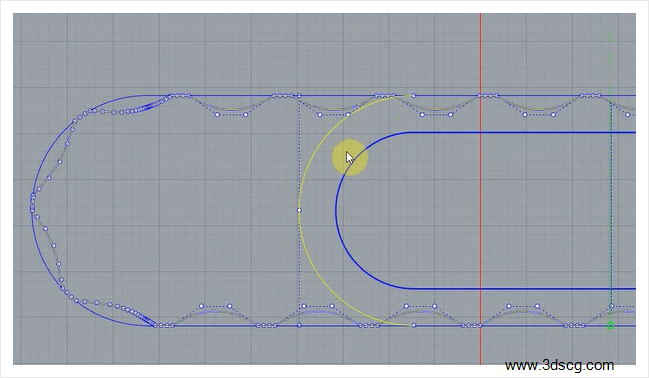
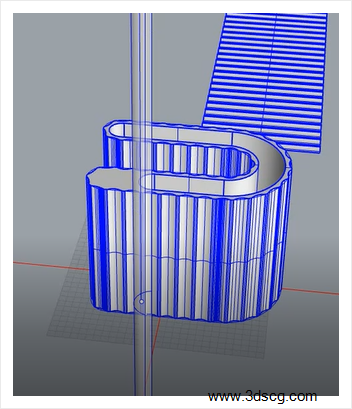
布尔运算切割BooleanSplit,把笔筒分割成两部分

接下来,在顶视图中画个平面Plane,镜像一个
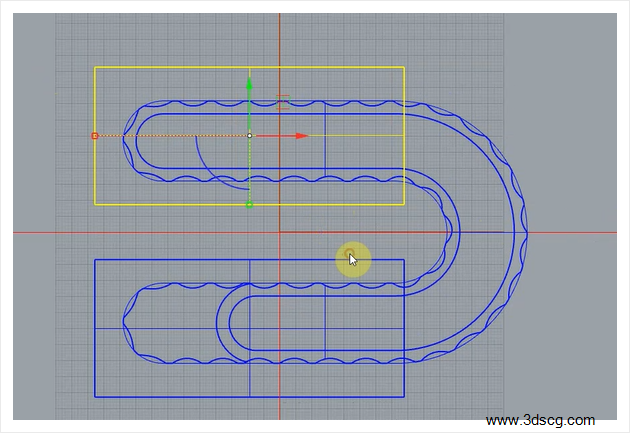
选择这两个平面,按F10显示点,拉点成斜坡状
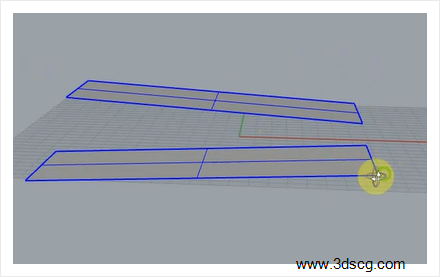
再用BlendSrf混接曲面 把两斜坡混接,
点的时候注意,以中心结构为准,
要不都点内侧,要不都点外侧,要不会形变
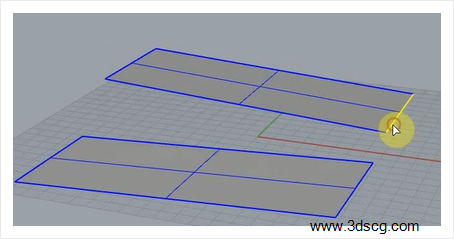

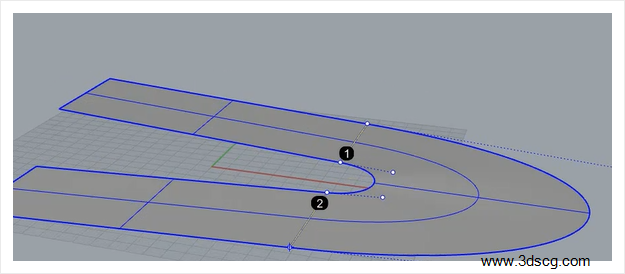
把斜坡拉到笔筒位置,用 BooleanSplit布尔运算切割
把笔筒切为上下部分,把上部分删除
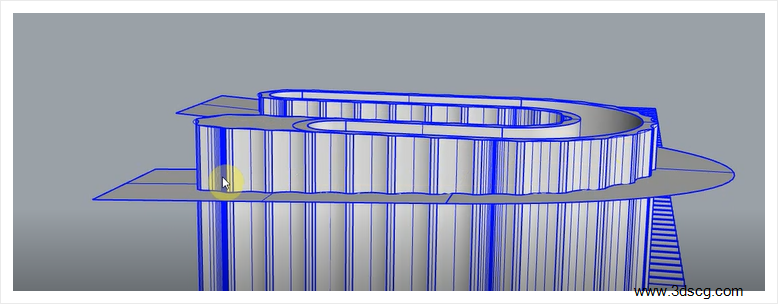

笔筒基本完成,再处理下细节,选择大笔筒其他隐藏
用FilletEdge建立圆角边缘,使这笔筒看起来有个缝隙
其实这部分是个笔削
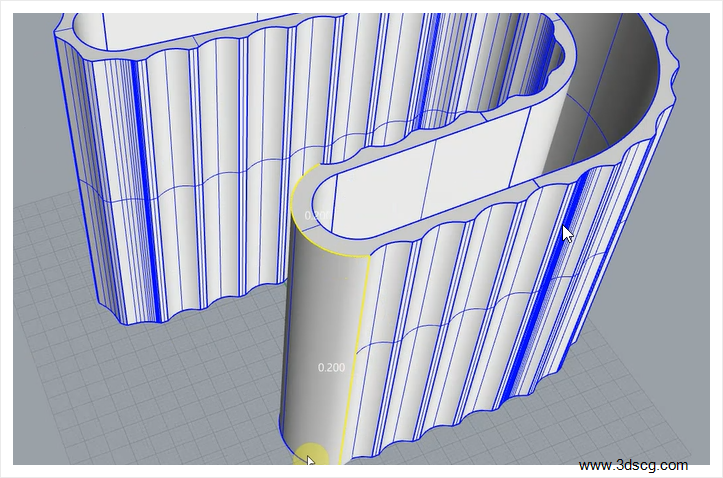
笔筒完成

接下来会发布视频演示过程,
大家可结合图文学习,谢谢观看!



请问一下为什么要那个小部分是做什么用的呢